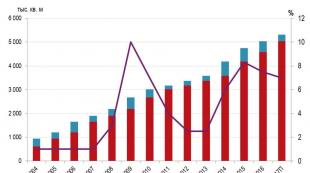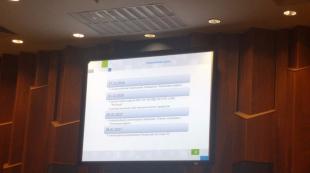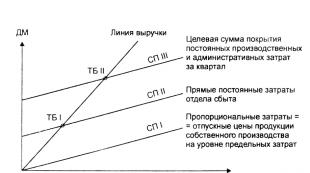Что делать если ноутбук шумит при работе. Гудит или шумит компьютер: почему и что делать
Если ваш компьютер издаёт какие-то непонятные шумы, шорохи и стуки, то их источников может быть два. Первый - это кулер, а второй - жёсткий диск. Во втором случае, к сожалению для вашего кошелька и нервов, проблема решается чаще всего только заменой харда. Ну а в случае, если шумит кулер, можно обойтись и подручными средствами и сделать всё самому.
При обнаружении лишних звуков из компьютера, его необходимо выключить. Затем нужно снять боковую крышку системного блока. Перед этим рекомендуется провести по ней металлическим предметом для того, что бы разрядить Когда крышка снята, включите компьютер и прислушайтесь. На данном этапе ваша задача - определить, какой именно кулер издаёт лишний звук, и он ли вообще в этом повинен. Как правило, вентиляторы установлены на процессоре, блоке и жёстком диске. Слушайте именно там.
Когда точно определено, что шумит кулер, и где именно он расположен, переходим к устранению неполадки. Есть два способа:
- Если при взгляде на включенный вентилятор вы видите, что он крутится ровно и нормально, то вам нужно только смазать его. Для этого возьмите медицинский шприц (без катетера), наберите в него литол (машинное масло) и капните немного под наклейку в центре кулера. Если образовались излишки смазывающего масла, то протрите их салфеткой. Затем следует приклеить скотч на то место, где раньше была наклейка (чтобы пыль не попала).
- Если шумит кулер, его можно заменить. Этот способ более гарантированный. Стоит он недорого. Цена изменяется в зависимости от того, на какое устройство пойдёт вентилятор, какова его мощность. Покупая новый кулер, имейте в виду, что чем он мощнее, тем больше от него шума. Но насколько бы мощным он ни был, звуков он будет издавать меньше, чем ваш нынешний, неисправный.

Замена кулера является весьма сложной и ответственной задачей, и её лучше доверить специалисту. Однако если у вас сделать всё самому, то читайте дальше.
Если шумит кулер на видеокарте, жёстком диске или блоке питания, то удобнее всего вытащить эти детали из компьютера и «оперировать» их, расположив удобно на столе. С придётся помучиться и заменять его непосредственно в системном блоке.
Сначала снимите неисправный кулер. Для этого открутите аккуратно четыре винта, которые его держат, и отсоедините провода, питающие его электричеством (иногда питание нужно отпаивать). В случае с процессором и видеокартой, нужно стереть салфеткой термопасту с микросхемы, над которой был кулер. В блоке питания и на жёстком диске, как правило, с этим дела иметь не приходится.
Затем на новом кулере снимите защитный слой, под которым окажется термопаста, и установите его на место старого. Прикрутите все винты. Во время монтажа не делайте резких движений и старайтесь не касаться лопастей, так как центровка вентилятора настолько точная и тонкая, что её легко нарушить. Когда кулер установлен, присоединяйте (или припаивайте) провода питания. Если приходится припаивать, то соблюдайте полярность, чтобы вентилятор крутился в нужную сторону. В ином случае вы можете подвергнуть опасности перегрева хрупкую компонентную часть компьютера. На этом процесс завершён, можно включать и проверять.

Если сильно шумит кулер, то, скорее всего, придётся воспользоваться именно вторым способом и заменить деталь. Помните, что комплектующие могут стоить дорого, и неправильная замена, повлекшая за собой другие неисправности, может сильно ударить по вашему кошельку, особенно если речь идёт о мощном компьютере. Когда шумит кулер, следует сразу обратить на это внимание и не запускать проблему, так как чем дольше остаётся неполадка, тем вы ближе к «трансплантации».
+375 (29) 113-44-91 (вел)
+375 (29) 731-01-20 (мтс)
Решаем что же делать, когда гудит ноутбук, почему это происходит? Сразу хотим сказать, что причина кроется в засорённой пылью и другим мусором его системы охлаждения.
Но давайте рассмотрим этот вопрос поближе.
Введение
Сразу, когда покупается ноутбук, он работает очень тихо и шустро. Но по прошествии некоторого времени (обычно полгода - год и более) появляются изменения в его работе. То есть он становится шумным, медленнее и нестабильнее работает. Почему же это происходит и насколько это опасно для бука? Давайте разбираться.
Нагреваться и гудеть бук начинает со временем, когда внутри него накапливается пыль и мелкий мусор, которые затрудняют выход горячего воздуха наружу.

Почему появляется гудение или шум?
Скапливаясь внутри, они способствуют повышению температуры, в результате чего детали начинают перегреваться. А поскольку температура внутри высокая, значит, вентилятор, который выдувает горячий воздух наружу, начинает быстрее работать. Крутиться на предельных оборотах, поэтому он гудит.
Чтобы лучше понять вопрос, почему ноутбук начинает гудеть, нужно рассмотреть каждый из выше изложенных моментов подробнее.
Как пыль попадает внутрь ноутбука?
Для начала, накопление пыли внутри бука, почему она там скапливается и вообще как туда попадает? Всё очень просто, пыль попадает внутрь вместе с комнатным воздухом, который вдувается внутрь через нижние отверстия (иногда они не внизу, а, к примеру, в клавиатуре) для обдува горячих деталей.
И всё, что есть в комнатном воздухе неизбежно попадает внутрь бука, а это пыль, мелкий мусор, шерсть домашних животных (в это трудно поверить, но именно шерсть попадает внутрь и остаётся там) в особо узких воздушных проходах задерживаются, накапливается и со временем полностью преграждают нормальное движение воздуха внутри, а значит блокируется выход горячего воздуха наружу, что крайне плохо.
Поэтому мы и сталкиваемся с такой проблемой, как появившийся шум в вашем ноутбуке . Более подробно далее в статье.

Последствия повышенной температуры
Плохо потому, что накапливаясь внутри горячий воздух, поднимает температуру, как общую, так и соответственно каждой из деталей. Причём наиболее важно это для и так горячих деталей, таких, как процессор, видео чип, северный мост.
Они сами по себе выполняют основные функции бука, то есть очень сильно нагружаются, в результате чего и нагреваются, для их обдува и ставится вентилятор внутрь.
А как только обдув становится невозможным вследствие засорения воздушных проходов, они начинают греться ещё сильнее, что приводит к перегреву и поломке. Очень важно это уяснить, потому, что именно перегрев приводит к тому, что ноутбук начинает гудеть.
В такой ситуации, хотя конечно до этого можно и не доводить, это так сказать почти крайний признак того, что присутствуют проблемы, так вот, чтобы избавиться от шума и излишнего нагрева, необходимо провести чистку от пыли с заменой термопасты.

Закономерным будет вопрос, как не доводить бук до перегрева и заранее проводить чистку, всё просто, обычно чистку от пыли желательно начать проводить через год после покупки (если бук игровой, то и через полгода).
А потом уже планомерно каждые полгода – год, в зависимости от условий и интенсивности использования, к примеру, если бук часто используется для современных игр, то желательно проводить чистку с заменой термопасты каждые полгода.
Это как минимум продлит наилучшее быстродействие и стабильную работу, а как максимум убережёт от скорой поломки. Если бук используется больше для работы и мелких развлечений, то чистки раз в год должно хватить.
Мастера нашего компьютерного сервиса выполнят чистку бука качественно и надёжно, с бесплатным выездом.
Это очень удобно, поскольку Вам не нужно никуда ехать, просто дождаться мастера и получить после его работы, бук с заметно улучшенным рабочим состояние, то есть он не будет греться и станет тише работать, тем самым будет и дальше служить Вам стабильной и надёжной работой.
Более подробно про услугу чистка ноутбуков в Минске и Гомеле смотрим .
В этой статье мы рассмотрели с Вам вопрос, почему может начать сильно гудеть и шуметь ноутбук, как с этим справиться и как избежать связанной с этим возможной поломки.
Сегодняшний вопрос
Добрый день.
Подскажите, у меня есть проблема с новым ноутбуком (ему 1 мес.). Ночью отчетливо слышу легкий гул, когда запускаешь игру WOT (танки) - громкость гула нарастает, и со временем ноутбук гудит уже как трактор! Меня это очень сильно напрягает, т.к. бывает, что близкие уже спят (а я получается им мешаю...).
Можно ли, как-то уменьшить шум? По гарантии ноутбук сдать уже не могу, прошло более 2-х недель после покупки устройства (так получилось, что не проверил устройство полностью, т.к. уезжал).
Алексей, Москва.
Здравствуйте.
Алексей, сразу хочу сказать, что шум-шуму рознь. Тем более, что, если ранее шума не было, а сейчас появился - это может сигнализировать о появлении аппаратных проблем с устройством. В вашем случае, скорее всего, при покупке вы просто не обратили внимание на особенности работы ноутбука. Тем не менее, кое-что можно все-таки сделать.
В этой статье затрону основные причины, из-за которых ноутбук может шуметь, и что можно с этим сделать...
Сразу хочу сказать, что в ноутбуке гораздо меньше механических устройств нежели в ПК, от которых может быть шум. С одной стороны, сей факт помогает быстрее определиться с источником, с другой - ввиду компактности устройства не всегда легко устранить причину...
Кулер. Наверное, самый большой источник шума, который есть в большинстве классических ноутбуков. Как правило, если вы не нагружаете сильно устройство (т.е. не запускаете на нем игр, просмотр высококачественного видео и пр. задачи) - то его работа практически бесшумна. Хотя на некоторых ноутбуках слышен небольшой гул, если приблизиться к боковым вентиляционным отверстиям на корпусе устройства.
Жесткий диск . Самый коварный источник шума. Во-первых, некоторые модели могут легко-пощелкивать и потрескивать при работе (некоторые модели делают это при нагрузке). Услышать этот шум можно только в полной тишине (т.е. ночью в тишине 100% будет раздражать). Во-вторых, это не является гарантийным случаем, и в замене устройства по этой причине вам откажут.
Также при высокой нагрузке на диск - может быть слышен едва заметный гул, наподобие от шума кулера.
CD|DVD привод . Издает достаточно сильный шум при работе: идет как гул от вращения диска, так и легкие потрескивания. Кстати, многие пользователи забывают просто вынимать из него диски, а ноутбук из-за этого часто раскручивает диск в лотке и появляется шум.
Причина №1: забита система охлаждения (если тарахтит кулер)
Пожалуй, самая основная причина по которой начинает сильно гудеть (или как многие говорят "тарахтеть") кулер - это большое скопление пыли, которая закрывает вентиляционные отверстия, скапливается на крыльчатке и мешает нормальной циркуляции воздуха.
Из-за пыли система охлаждения не справляется с нагрузкой, кулер начинает работать быстрее, и как следствие, шум возрастает.
Сложность чистки ноутбука от пыли зависит от его конфигурации. Некоторые ноутбуки не составит труда почистить самостоятельно даже для совсем начинающего пользователя, другие же - чтобы добраться до кулера нужно будет разобрать полностью всё устройство!
Поэтому, здесь смотрите сами: либо в сервис, либо попытка попробовать сделать всё своими силами. Свои мыли и рекомендации, как это делать, привел в одной из статей (ссылка ниже).
Подробно о том, как почистить ноутбук от пыли своими силами -
Вообще, 1-2 раза в год крайне желательно поводить чистку устройства и удалять лишнюю пыль. Не лишним при этой процедуре будет смазать кулер. Если шумит крыльчатка, периодически задевая о корпус (например, ее можно повредить при неаккуратной чистке) - то легче заменить кулер полностью.

чистка крыльчатки с помощью ватной палочки
Причина №2: высокая температура и нагрузка на ноутбук
Пожалуй, эта причина отчасти пересекается с первой. Дело в том, что кулер ноутбука работает динамически - т.е. вращается в разные моменты времени с разной скоростью. Чем выше поднимается температура процессора и выше на него нагрузка - тем быстрее начинает вращаться кулер, чтобы сильнее охлаждать и успевать отводить тепло. А такая работа кулера в свою очередь приводит к появлению гула и шума от ноутбука...
Кстати, во время этого гула, когда кулер работает на пределе, как правило сбоку из вентиляционных отверстий ноутбука начинает выходить горячий воздух. Клавиатура также может стать теплой, работать может стать не комфортно (особенно этим грешат ноутбуки Acer на AMD-процессорах).
И так, как узнать температуру процессора, видеокарты в ноутбуке?
Самый простой способ - воспользоваться специальной утилитой - AIDA64 (ссылка на нее дана ниже). Чтобы в AIDA64 просмотреть температуру всех компонентов (ЦП, видеокарты, жесткого диска и пр.) - зайдите во вкладку "Компьютер/Датчики" .
Лучшие утилиты для просмотра характеристик компьютера (в том числе AIDA64) -

Свое скромное мнение о том, какую температуру считаю нормальной, а при какой нужно что-то делать, рассказал в этой статье: . Рекомендую к ознакомлению!
- использовать ноутбук только на ровных, сухих, твердых и чистых поверхностях (а то многие используют ноутбук лежа на диване - а из-за этого могут перекрываться вентиляционные отверстия, что ведет к перегреву);
- регулярно (1-2 раза в год) проводить чистку устройства от пыли;
- если любите играть в игры (а также балуетесь тяжелыми приложениями: видео- и графические редакторы, и пр.) - приобретите для ноутбука охлаждающую подставку. Она способа снизить температуру на 5-10 градусов (правда обратите внимание, часть из них сами шумят ☺);
- посмотрите, не связана ли большая нагрузка на ЦП с чем-то еще, а не только с запущенной игрой (рекомендую ознакомиться вот с этой статьей: );
- можно также в ручном режиме настроить скорость вращения кулера (осторожно! делайте это пошагово, не торопясь и следя за температурой) -
- если у вас за окном очень жарко - постарайтесь не использовать ноутбук на солнце, по возможности загружайте его в утренние, вечерние часы, когда температура становится ниже.
Причина №3: гул, потрескивания и пощелкивания от жесткого диска
Некоторые модели жестких дисков при своей работе издают механический шум: треск и пощелкивания. Если в комнате очень тихо - то эти щелчки очень сильно раздражают. Происходит подобное из-за быстрого перемещения блока с магнитными головками. Забегая вперед скажу, что скорость перемещения можно уменьшить, благодаря чему уменьшится шум...
Как снизить уровень шума от диска:
- заменить диск на другой (который не шумит). Лучший вариант - установка SSD-диска (он априори бесшумный, т.к. в нем нет механики), к тому же такие диски гораздо быстрее! Сравнение SSD-диска и классического HDD, представлено в этой статье:
- проверьте в диспетчере задач (чтобы его вызвать - нажмите сочетание Ctrl+Alt+Del) - нет ли приложения сильно нагружающего ваш диск (чаще всего это торренты, p2p-программы для загрузки файлов);
- снизить скорость позиционирования головок с помощью утилит quietHDD и HDDScan. О том, как это сделать, см. в этой статье -
- если у вас раньше жесткий диск не шумел, а теперь начал - это тревожный симптом, рекомендую проверить HDD -
Причина №4: забыли вынуть CD|DVD диск из привода
CD/DVD привод есть во многих компьютерах и ноутбуках (хотя в некоторых новых его вовсе не ставят). Т.к. это механическое устройство (как и HDD) при раскрутке диска (особенно на максимальные скорости) он начинает сильно гудеть. Шум от него сильнее, чем от активно работающего кулера.
Если вы забудете вынуть диск из него - то при каждом открытие проводника (папки) - привод будет раскручивать диск, пытаясь вам предоставить информацию. Как результат, будет появляться шум, и на 1-2 сек. компьютер будет подвисать...
Приведу ниже, что можно сделать и причины, почему привод CD/DVD-ROM издает шум:
- проверьте, нет ли на носителе (диске) царапин, сколов, ровный ли он? Покоробленные диски шумят гораздо сильнее;
- можете попробовать установить спец. утилиты, которые могут ограничивать скорость вращения диска, например, Nero Drive Speed ;
- попробуйте вставить разные диски: CD-R, CD-RW, DVD-R и пр. Также рекомендую попробовать использовать лицензионные диски известной марки, а не купленные в переходе в неизвестном прилавке;
- если на диске есть этикетка - то возможно причина в ней, она может быть неровно нанесена (некоторые толстые этикетки также могут влиять на уровень шума привода);
- шум в приводе может появиться из-за посторонних предметов, например, кусочка отколотого диска (не было ли у вас такого, не попадало ли чего в привод?).
Причина №5: не оптимальная работа BIOS и драйверов
Многие недооценивают работу BIOS и драйверов, между тем, они могут оказывать большое влияние на работу ноутбука. Что касается шума - то как вы, наверное, уже заметили - кулер в устройстве работает динамически, т.е. чем выше нагрузка и температура, тем быстрее он вращается. Подобный режим включен по умолчанию в BIOS ноутбука (иногда его можно настроить, иногда - нет). Называется он, как правило, так: Q-Fan, CPU Fan Control, Fan Monitor, Fan Optimize и др.
В некоторых версиях BIOS этот режим регулировки кулера работает из рук вон плохо - т.е. кулер работает гораздо быстрее, чем от него требуется в данный момент времени. В следствии чего, есть постоянный шум и гул от него (вне зависимости от нагрузки).
Здесь есть пару выходов : попробовать обновить BIOS (осторожно! при обновлении - можно легко испортить работоспособность устройства) на более новую версию (если она есть на сайте производителя).
Второй выход : отключить режим автоматики в BIOS и настроить работу кулера самостоятельно с помощью спец. утилит. Посмотреть пример, как это делается, можете в этой статье:
Надеюсь, мои скромные советы помогли избавиться от "громкого" шума и успокоить нервы ☺.
За дополнения к статье - отдельное мерси.
На сим всё, удачи!
Портативные ПК плотно вошли в жизнь современных людей, позволив с комфортом работать и развлекаться, находясь вдали от офиса или дома. Но мобильный компьютер – электрическое устройство и с ним случаются неполадки, перегрев и шум – наиболее частые. Почему шумит ноутбук при работе и сильно греется, разберемся в этой статье.
Проблема греющейся и шумящей техники знакома каждому
Причины перегрева ноута
Часть электричества, потребляемого портативным компьютером при работе, неизбежно превращается в тепло. Это обусловлено законами физики. Высокопроизводительный ноутбук греется из-за мощного процессора и видеокарты. Температура внутри достигает 100 градусов Цельсия. Слабые модели выделяют значительно меньше тепла.
Рассмотрим причины, перегрева ноутбука:
- Неполадки системы охлаждения. Характерный признак — сильно шумит вентилятор. Неисправный кулер шумит, а пробитые трубки радиаторов заставляют охладители работать на полную мощность, повышая нагрев.
- Пыль попадая в ноут ухудшает отвод теплого воздуха. Вентилятор не справляется с отводом возросшего количества тепла и корпус ПК нагревается.
- Некорректная работа программ. ПО способно управлять скоростью вентилятора и снижать ее принудительно для уменьшения шума.
- Неисправные комплектующие. Чипсет, видеоплата способны вызвать проблемы с перегревом.
- Плохая . Проблема характерна для мобильных ПК ACER и других производителей.
- Неправильная эксплуатация. Мобильный ПК надо использовать на твердых поверхностях. Закрытые вентиляционные отверстия и установка на ворсистые поверхности – причина перегрева номер 1.
Признаки, что ноутбук сильно нагревается:
- нагревается корпус;
- шумит вентилятор в ноутбуке;
- зависают приложения;
- сбои.
Иногда перегрев ноутбука наблюдается только в летний период при повышенной температуре воздуха. Стоит попытать устранить неполадку принудительной регулировкой вентилятора в BIOS или через ПО.
ПОСМОТРЕТЬ ВИДЕО
Основной нагрев в мобильном компьютере испытывают:
- видеокарта;
- процессор;
- северный и южный мост;
- модули ОЗУ.
Совет. Если ноутбук стал перегреваться после выполнения очередной профилактике нужно проверить правильность установки охлаждающих элементов. Неплотное прилегание радиаторов уменьшает теплоотвод и ведет к росту температуры.
Почему ноутбук шумит?
Главным источником шума в мобильном компьютере служит кулер. При нормальной работе скорость вентилятора ноутбука регулируется по нагрузке. При запыленности внутренностей или засохшей термопасте теплый воздух отвести не удается пассивными элементами и разгонять его вынужден кулер. Характерный признак необходимости профилактики – вентилятор постоянно работает на ноутбуке.
Главным источником шума в мобильном компьютере служит кулерПерекос оси вращения, износ подшипников кулера также являются вариантами ответа на вопрос: «Почему шумит ноутбук?». Неполадки в охлаждающей системе приводят к повышению температуры, зависаниям и произвольным отключениям. Устранять их следует максимально быстро.
Как избавиться от этих проблем
Два варианта что делать, когда нагревается ноутбук:
- Самостоятельно устранить неполадки.
- Обратиться в СЦ.
Обращение в сервисный центр позволит разобраться, из-за чего ноутбук сильно шумит. Специалисты проведут диагностику, определят причину, по которой греется процессор или другие детали и отремонтируют компьютер.
Если компьютер начал тормозить, то есть вариант решить проблему самостоятельно, установив утилиты и определив причину. Решить проблему что делать, когда шумит ноутбук проще. Обычно причину шума слышно. Отличить шумит кулер стучит жесткий под силу пользователю самостоятельно.
Обычно гудеть начинает из-за проблем с кулером. Требуется чистка и смазка, замена термопасты и т. д. Если неполадки сохраняются, придется менять охлаждающую систему целиком или отдельные ее части.
Совет. Охлаждение игровых мобильных ПК недостаточное уже при покупке. При постоянной эксплуатации под нагрузкой требуется использовать специальную подставку.
Меры профилактики
Проблема перегрева актуальная для мобильных компьютеров. Профилактика, сделанная вовремя, исключает поломку дорогостоящего устройства. Рассмотрим способы исключить перегрев:
- Использование гладких поверхностей с твердым покрытием для установки устройства и охлаждающих подставок.
- Чистка от пыли 1 раз в 3-6 месяцев.
- Замена теплопроводящего интерфейса раз в полгода.
- Применение программ для контроля над температурой и кулером.
Важно! Программа для управления вентилятором ноутбука поможет снизить шум, но уровень нагрев при этом возрастет.
Чистка от пыли
Грязь и пыль – главные враги портативных устройств. Попадая внутрь корпуса частички пыли, ворсинки и т.д. препятствуют отведению горячего воздуха от деталей, нарушая нормальный температурный режим и повышая уровень шума.
Важно! Мобильные компьютеры имеют множество мелких деталей. Чистка устройства должна проводиться под присмотром специалиста.
Этапы очистки лэптопа:
- Отключение электропитания и батареи. Выполнять работы под напряжение нельзя.
- Открытие крышки и уборка пыли, используя мягкую кисточку и баллон со сжатым воздухом.
- Снятие кулера, проверка, продувка, смазка.
- Удаление старой теплопроводящей пасты и нанесение новой.
- Установка кулера на место.
- Сборка устройства.
- Проверка температурных режимов и шума.
Своевременная очистка увеличивает срок службы устройства в 3-5 раз. Проводить профилактику следует не реже 1 раза в 3-5 месяцев. Менять термопасту каждую чистку необязательно. Эту операцию проводят раз в полгода-год.
Программа для борьбы с шумом
Внутри ноутбука установлено множество датчиков, отвечающих за скорость вращения вентиляторов, регулируемых BIOS и ПО. SpeedFan – известная программа для кулера ноутбука. Приложение позволяет снизить уровень шума за счет регулировок системы и ответить на вопрос: «Гудит ноутбук, что делать?». Поддерживаются сотни моделей портативных компьютеров. Но если SpeedFan не видит вентиляторы на ноутбуке, то выходом станет только обновление БИОС.
Программа показывает текущую скорость вентилятора . При критических температура кулер перейдет в полную мощность, независимо от пользовательских значений для исключения повреждения деталей.
Рассмотрим критические температуры для узлов ПК:
- Процессор рекомендуется держать в пределах 60-70 градусов, повышении до 90 допустимо в играх и ресурсоемких приложения. Допускать значение выше 90 градусов – опасно. Автоматика постарается выключить ПК.
- Видеокарта. Допускает нагрев до 70-90 градусов, значение свыше являются перегревом.
- Чипсет. Достигает 90 градусов, но рекомендованные значения ниже.
- Жесткий диск. При работе нагрев до 35-45 градусов. Показания свыше 55-60 градусов Цельсия говорят о серьезных проблемах.
Если после тестирования и устранения проблем, вызывающих перегрев, произвольные тормоза и глюки остаются, то неполадки следует искать в ОС или драйверах. Начать стоит с обновления БИОС, что устраняет многие ошибки. Иногда из-за некорректной прошивки не работает батарея на ноутбуке или недоступны регулировки многих параметров.
Теперь вы знаете, что делать, если сильно шумит ноутбук.